当手机没有数据流量但是又急需上网的时候怎么办呢?这个时候很多人会想说选择连接wifi,但是如果也没有wifi要如何处理呢?有网友说不知道是否能让手机通过usb使用电脑的网络。其实是可以操作的,下面小编就教下大家电脑通过usb给手机上网的方法。
具体的步骤如下:
1、用数据线连接好USB和PC,先择“仅充电”。
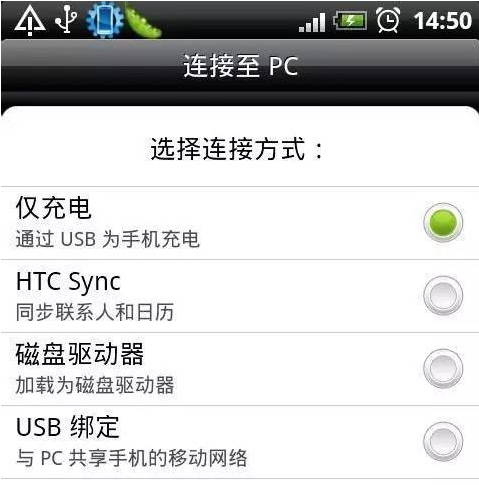
2、进入设置->无线和网络->移动网络设置->接入点名称,新建一个接入点。名称为USB网络(其实可以为任意),接入点名称为usb(只要不是可以正常上网的接入点名称都是可以的)然后保存返回,并启用刚刚建立的接入点。
注:其实这一步不是必须的,你可以先用正确的APN连接移动网络或用wifi连接网络也是可以的。
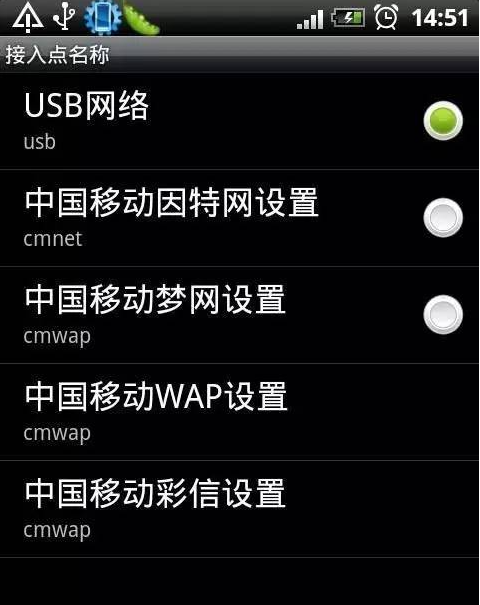
3、进入 设置->无线和网络,点击“移动网络”进行连接,这个时候可以看到最底下的USB绑定已经从灰色变成亮的可点的了。
注:如果刚刚跳过了第2步,这一步也可以跳过。

4、点击USB绑定,系统会多出来一张虚拟网卡,并提示安装驱动程序。(刷过机的应该都有这个驱动)驱动安装过程中会有提示,点击仍然继续即可。
注:安装驱动以前要打开系统的DHCP服务,否则会分配不到地址的。(高级用户可以用手动分配地址的方式,这个就自行研究吧)
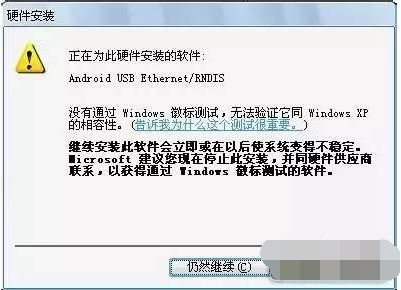
5、驱动安装完了,网络连接里会多出来一个网卡为“Android USB Ethernet/RNDIS”的网络连接。

6、双击它会打开该连接的状态窗口,然后点支持标签,可以看到本机分配到的IP和手机的IP。例如我的IP是192.168.42.38,手机的IP是192.168.42.129。
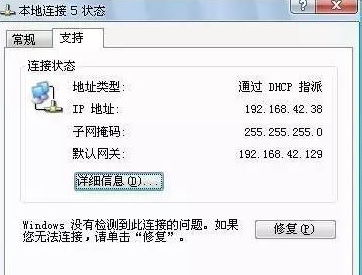
7、正常情况下,这个时候PC应该是会自动掉线的。双击本机上网用的网络连接,点属性,点高级,启动“允许其他网络用户通过此计算机的 Internet 连接来连接”(请打开ICS共享服务),关闭“允许其他网络用户控制或禁用共享的 Internet 连接”(不是必须的),然后家庭网络连接中选择刚刚多出来的那个网络连接。例如我的是“本地连接 5”,然后点确定就会多出来一个网络连接。
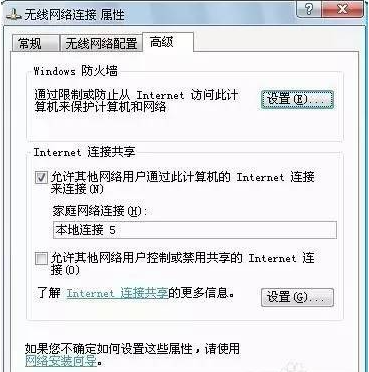
8、再双击刚刚多出来的网络连接打开状态窗口,然后点属性,会打开该连接的属性窗口。在属性窗口中,找到并双击“Internet 协议(TCP/IP)”,会发现IP已经被系统修改过了。把IP改为192.168.42.1(刚刚我的IP是192.168.42.38,不管分配到的IP是什么,都把最后一个数字改为1。高级用户可以忽略不改),网关和DNS都留空即可,然后确定退出。

9、在手机上打开终端,输入route add default gw 192.168.42.1,如果提示找不到route,则用busybox route add default gw 192.168.42.1。然后输入setprop net.dns1 192.168.1.1,这是用来设置dns的,如果不设置dns,就只能访问纯ip的网站,设置了dns就可以访问带域名的网站了。
192.168.1.1是我路由器的ip,我路由器有dns服务,自己做了一些静态dns而已。你们可以使用自己常用的dns,例如上海电信的202.96.209.5或google的8.8.8.8。
下面我们做一下测试吧,在终端里ping www.qq.com,能正常返回则表示已经成功了。
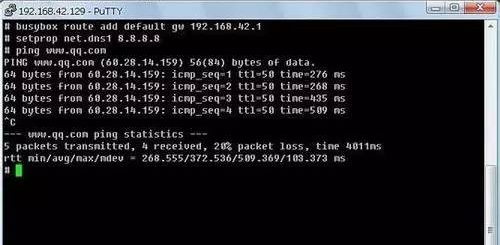
10、检查下就可以发现手机可以上网了。
以上便是电脑usb分享网络给手机使用的方法,希望能帮到大家。
Copyright ©2018-2023 www.958358.com 粤ICP备19111771号-7 增值电信业务经营许可证 粤B2-20231006